Por que o Microsoft Authenticator está preso em um loop de login?
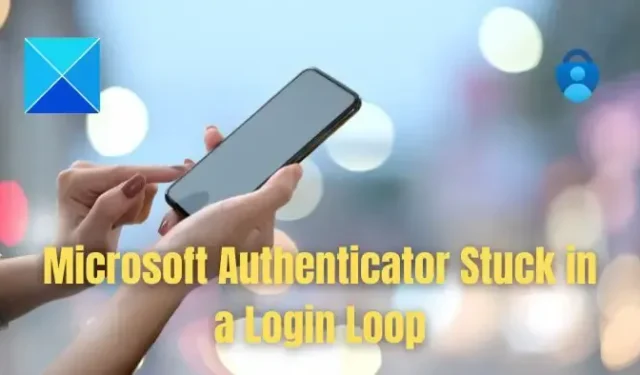
O aplicativo Microsoft Authenticator gera senhas únicas com limite de tempo ou TOTPs para autenticação do usuário. Os usuários não podem concluir o procedimento de login quando o Microsoft Authenticator está preso em um loop de login, pois o aplicativo fica preso em um loop interminável de tentativas de autenticação. Neste artigo, discutiremos os motivos do problema e sugeriremos soluções para ajudar você a começar a usar o aplicativo novamente.
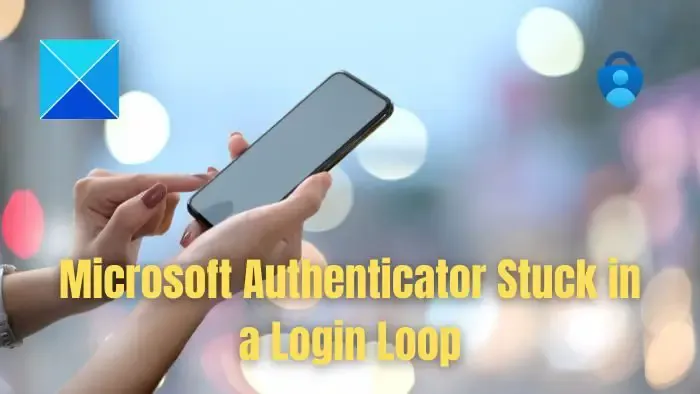
Possíveis razões pelas quais o Microsoft Authenticator está preso em um loop de login
- Configurações incorretas de data e hora: Como o aplicativo Microsoft Authenticator gera senhas únicas baseadas em tempo, configurações incorretas de data e hora podem levar a problemas de sincronização com o servidor Authenticator. A referida incompatibilidade pode resultar na geração de senhas que não correspondem ou não se alinham com os valores esperados do servidor, levando eventualmente a um loop de login perpétuo.
- Corrupção no cache de dados do aplicativo: Um cache de dados corrompido pode atrapalhar o funcionamento normal do aplicativo, podendo ficar preso em um loop enquanto luta para recuperar e processar as informações de autenticação , causando assim o erro.
- Configuração de conta inadequada: A configuração inadequada da conta do Authenticator, como uma chave de conta incompatível, etc., pode levar a tentativas de autenticação malsucedidas. Nesses casos, o aplicativo pode tentar repetidamente autenticar o usuário com as mesmas credenciais incorretas, acionando assim o loop.
- Problemas no lado do servidor: Tempos de inatividade temporários ou problemas por parte do servidor de autenticação da Microsoft também podem contribuir para o problema. O aplicativo Authenticator não poderá estabelecer uma conexão segura com o servidor se estiver inacessível e não poderá concluir o processo de autenticação.
- Versão desatualizada do aplicativo: Poderão surgir problemas de compatibilidade com o servidor se a versão do aplicativo for antiga ou desatualizada, pois pode não ser capaz de processar solicitações de autenticação com o melhor de sua capacidade . Isso pode levar a tentativas de login malsucedidas e, eventualmente, o aplicativo fica preso no loop enquanto luta para concluir o processo de autenticação.
Por que o Microsoft Authenticator está preso em um loop de login?
Siga estas sugestões para corrigir o problema e, antes de começar, certifique-se de que o aplicativo foi atualizado para a versão mais recente:
- Limpe o cache e os cookies do aplicativo Microsoft Apps
- Desinstale e reinstale o aplicativo Authenticator
- Use credenciais de login de e-mail para fazer login
Ao fazer login no aplicativo, certifique-se de não fazer login; em vez disso, use a opção de recuperação do aplicativo autenticador. Isso garantirá que todos os dados sejam restaurados.
1]Limpe o cache e os cookies do aplicativo para aplicativos da Microsoft
Limpar o cache e os cookies pode eliminar dados temporários antigos ou corrompidos do aplicativo, proporcionando assim uma atualização rápida para eliminar o problema. Para fazer isso,
Para Android
- Abra a janela Configurações e selecione Aplicativos ou Gerenciador de aplicativos
- Encontre e selecione o aplicativo Microsoft Authenticator.
- Clique em Armazenamento > Limpar cache.
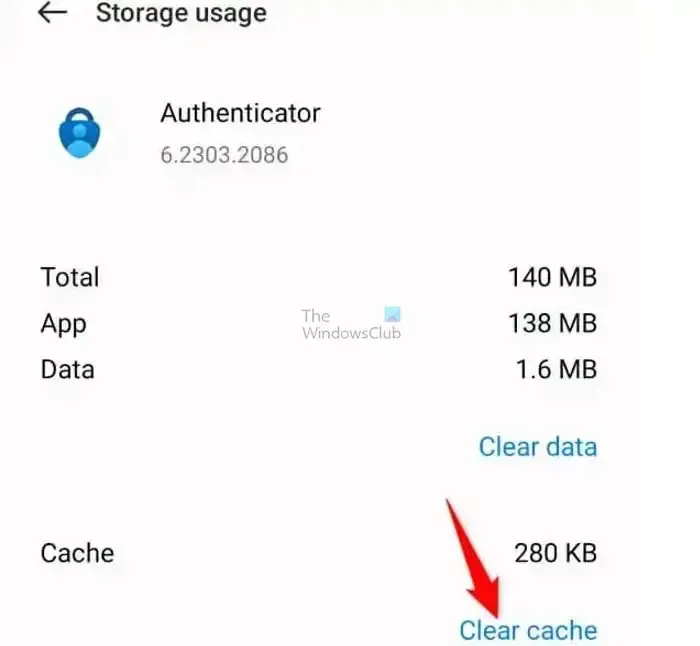
Para iOS
- Encontre e selecione o aplicativo Microsoft Authenticator em Configurações
- Toque no aplicativo e, em seguida, Limpar aplicativo Dados sob Seção Documentos e Dados para limpar o cache.
Depois de limpo, inicie o aplicativo Authenticator e tente fazer login.
2] Desinstale e reinstale o aplicativo Authenticator
Se a etapa acima não resolver o problema, a desinstalação e a reinstalação fornecerão uma tela limpa para o aplicativo ser iniciado. Isso também pode eliminar problemas que podem surgir quando seus arquivos estão corrompidos ou as configurações estão mal configuradas. O referido problema, que pode ser resultado de configurações corrompidas ou de seus arquivos associados, pode assim ser resolvido pelas etapas mencionadas abaixo:
Para Android
- Abra a opção Configurações do dispositivo e selecione a opção Aplicativos (ou Gerenciador de aplicativos).
- Procure Microsoft Authenticator na lista de aplicativos e selecione-o.
- Clique em Desinstalar depois de selecionado.
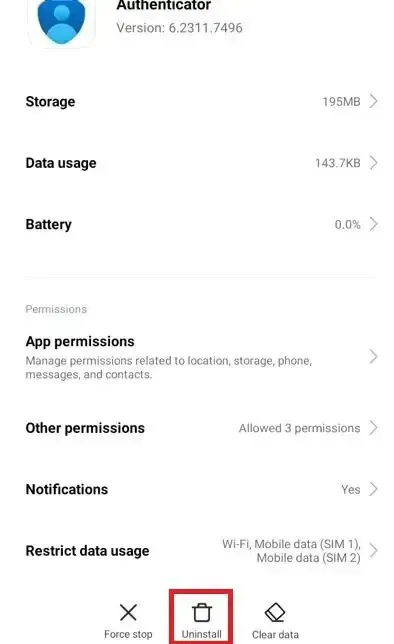
- Depois de desinstalado, o aplicativo poderá ser instalado novamente na Google PlayStore.
Para iOS
- Abra a opção Configurações para localizar e selecionar o aplicativo Microsoft Authenticator.
- Pressione e segure o ícone do Autenticador até que ele balance
- Clique no “X” do ícone do aplicativo para desinstalar
- Reinstale o aplicativo da App Store assim que o processo de desinstalação for concluído
Depois de reinstalada, a conta deverá ser configurada novamente no aplicativo Authenticator.
3] Use credenciais de login de e-mail para fazer login
Usar credenciais de login de e-mail para fazer login no aplicativo ajuda a estabelecer uma nova sessão de autenticação, contornando problemas de login relacionados à antiga. Como o login solicita que o aplicativo verifique as configurações da conta e reconfigure o processo de login novamente, possíveis configurações incorretas podem ser evitadas. As etapas mencionadas abaixo podem ser seguidas para fazer login com as credenciais de login do e-mail:
- Abra o aplicativo autenticador no dispositivo.
- Escolha fazer login com e-mail em vez de digitalizar o código QR.
- Insira as credenciais de login do e-mail para permitir que o aplicativo gere códigos de autenticação para login.
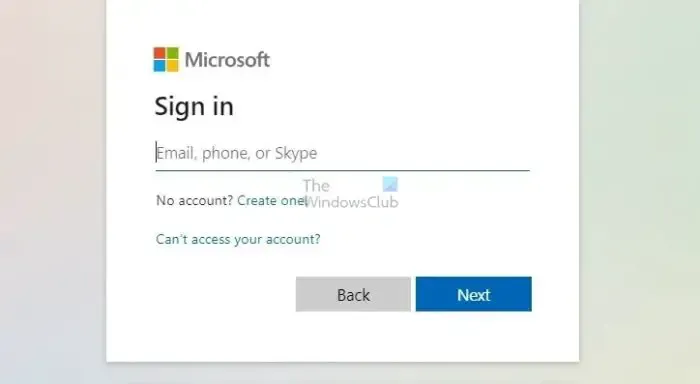
Este processo pode ser útil se o problema acima ocorrer devido a problemas com parte da sessão de autenticação anterior ou alterações incompletas feitas nas configurações do aplicativo.
Este artigo cobre todas as causas possíveis que podem levar ao erro acima e as medidas corretivas necessárias que podem ser aplicadas para resolver o problema. O processo de verificação de dois fatores pode garantir efetivamente a segurança das informações confidenciais do usuário enquanto permanece conectado a redes públicas.
O que fazer se o Microsoft Authenticator estiver bloqueado?
Você pode restaurar a partir de um backup na nuvem do autenticador, presumindo que exista um. Certifique-se de que nenhuma conta foi adicionada ao aplicativo recém-instalado. Em seguida, faça login com a conta de recuperação para fazer a restauração.
Como faço login no aplicativo Microsoft Authentator sem senha?
Depois que os usuários se registrarem no aplicativo Microsoft Authenticator, eles deverão habilitar a entrada por telefone. Para isso, devem selecionar a conta cadastrada no aplicativo Microsoft Authenticator e depois escolher a opção “Ativar login por telefone”. Depois disso, eles devem seguir as instruções do aplicativo para concluir o processo de registro de login por telefone sem senha.



Deixe um comentário